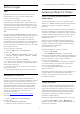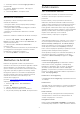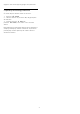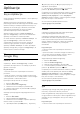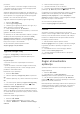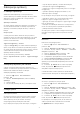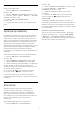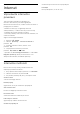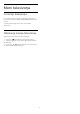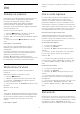User manual
8.4
Zaklepanje aplikacij
O zaklepu aplikacije
Zaklenete lahko aplikacije, ki niso primerne za
otroke. Aplikacije za odrasle (starejše od 18 let) lahko
zaklenete v Zbirki TV Philips ali v meniju Domov
nastavite omejen profil.
Aplikacije za odrasle
Če želite zagnati zaklenjeno aplikacijo za odrasle, se
od vas zahteva koda PIN. Ta zaklep velja samo za
aplikacije za odrasle (starejše od 18 let) v Zbirki TV
Philips.
Omejen profil
V meniju Domov lahko nastavite omejen profil in
omogočite, da so na voljo samo aplikacije, ki jih sami
izberete. Za nastavitev in vklop omejenega profila
morate vnesti kodo PIN.
Trgovina Google Play – Zrelost
V trgovini Google Play™ so lahko nekatere aplikacije
skrite, kar je odvisno od zrelosti uporabnikov/kupcev.
Če želite izbrati ali spremeniti stopnjo zrelosti, morate
vnesti kodo PIN. Stopnja zrelosti določa katere
aplikacije lahko namestite.
Za več informacij pod možnostjo Pomoč
izberite Ključne besede in poiščite Trgovina Google
Play.
Zaklepanje aplikacij za odrasle
V Zbirki TV Philips lahko zaklenete aplikacije za
odrasle. Ta nastavitev upravlja nastavitev za odrasle v
Nastavitvah zasebnosti Zbirke TV Philips.
Zaklepanje aplikacij za odrasle …
1 - Pritisnite , izberite Vse nastavitve in
pritisnite OK.
2 - Izberite Otroška ključavnica, izberite Zaklep
aplikacije.
3 - Izberite Vklop.
4 - Po potrebi pritiskajte (levo), da zaprete meni.
Omejen profil
O Omejenem profilu
Če izberete omejen profil televizorja, lahko omejite
uporabo določenih aplikacij. Meni Domov prikaže
samo aplikacije, ki ste jih dovolili. Za izklop
omejenega profila potrebujete kodo PIN.
Ko je vklopljen omejeni profil televizorja, ni mogoče …
• najti ali odpreti aplikacij z oznako Ni dovoljeno,
• dostopati do trgovine Google Play™,
• nakupovati v trgovini Google Play Filmi in TV ali Igre
Google Play,
• uporabiti aplikacije drugih ponudnikov, ki ne
zahtevajo vpisa v Google.
Ko je vklopljen omejeni profil televizorja, je mogoče …
• ogledati si vsebino, ki je že izposojena ali je bila
kupljena v trgovini Google Play Filmi in TV,
• igrati igre, ki so bile že kupljene v trgovini Igre Google
Play in nameščene,
• dostopiti do naslednjih nastavitev: Omrežje Wi-Fi,
Govor in Pomoč ljudem s posebnimi potrebam,
• dodajati dodatke za Bluetooth.
Še naprej ste vpisani v račun Google na televizorju.
Uporaba omejenega profila ne spremeni računa
Google.
Nastavitev
Nastavitev omejenega profila …
1 - Pritisnite , izberite Vse nastavitve in
pritisnite OK.
2 - Izberite Nastavitve za Android in pritisnite OK.
3 - Pritisnite (dol), izberite Osebno > Varnost in
omejitve in pritisnite OK.
4 - Izberite Omejen profil in pritisnite OK.
5 - Izberite Nastavitve in pritisnite OK.
6 - Z daljinskim upravljalnikom vnesite kodo PIN.
7 - Izberite Dovoljene aplikacije in pritisnite OK.
8 - Na seznamu dovoljenih aplikacij izberite
aplikacijo in pritisnite OK, da aplikacijo dovolite ali
prepoveste.
9 - Pritisnite BACK, da se vrnete na prejšnji
korak, ali pritisnite EXIT, da zaprete meni.
Zdaj lahko odprete omejen profil.
S kodo PIN lahko vedno spremenite kodo PIN ali
uredite seznam dovoljenih in nedovoljenih aplikacij.
Vnos
Za vstop v (preklop na) omejen profil …
1 - Pritisnite , izberite Vse nastavitve in
pritisnite OK.
2 - Izberite Nastavitve za Android in pritisnite OK.
3 - Pritisnite (dol), izberite Osebno > Varnost in
omejitve in pritisnite OK.
4 - Izberite Vstop v omejen profil in pritisnite OK.
5 - Z daljinskim upravljalnikom vnesite kodo PIN.
6 - Pritisnite BACK, da se vrnete na prejšnji
korak, ali pritisnite EXIT, da zaprete meni.
Ko preklopite na omejen profil, se na začetnem
zaslonu prikaže ikona. Pomaknite se navzdol
na Nastavitve in skrajno desno.
46